Planera en rutt genom att manuellt skapa ruttpunkter på kartan¶
För att planera en rutt genom att manuellt skapa ruttpunkter på kartan öppnar du först ruttplaneraren. Om en rutt finns, tryck på knappen med korset för att återställa ruttplaneraren.
Om du trycker länge på kartan visas en ruttpunkt. Om du håller fingret på kartan kan du dra ruttpunkten till önskad position. Om du sedan släpper fingret kommer ruttpunkten att placeras. På Mac-OS kan du också trycka på Kommando-A för att lägga till en ruttpunkt på pekarens position.
Ett exempel med en ruttpunkt tillagd på kartan visas nedan:
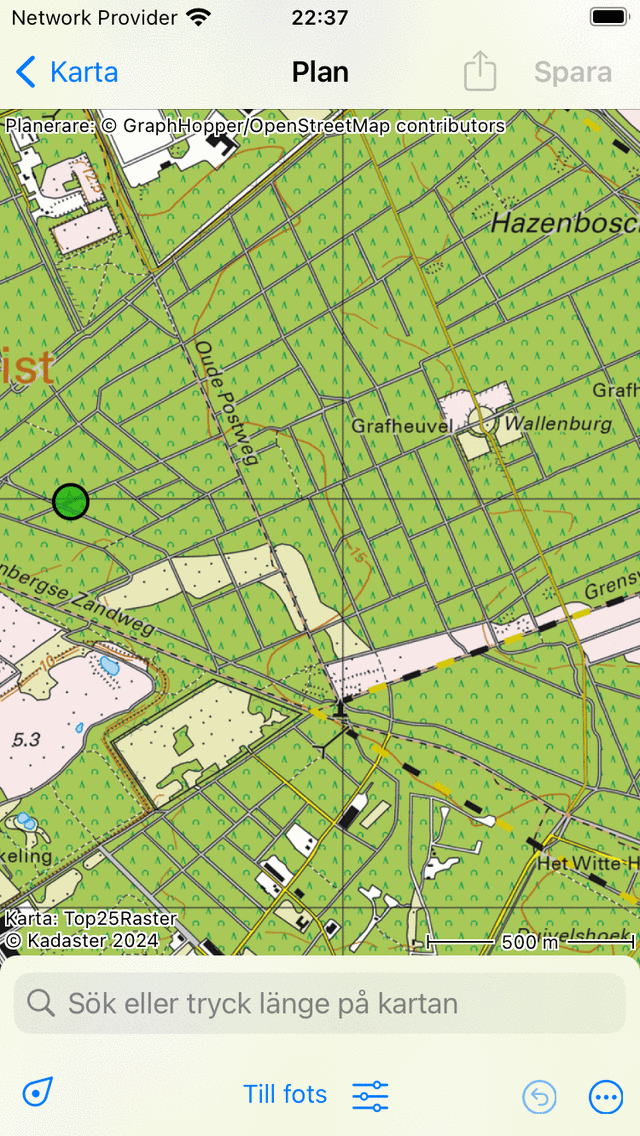
En enda ruttpunkt läggs till manuellt på kartan.¶
Den tillagda ruttpunkten är färgad grön. Den gröna färgen anger att flödespunkten är markerad.
Du kan lägga till en andra ruttpunkt genom att trycka länge på kartan. Den här kommer att färgas blå och indikerar en ruttpunkt som läggs till. En blå ruttpunkt följer alltid en grön. Nu måste du dra den blå ruttpunkten till önskad position. Om du släpper fingret planeras en rutt från den gröna till den blå rutten som du kan se nedan:
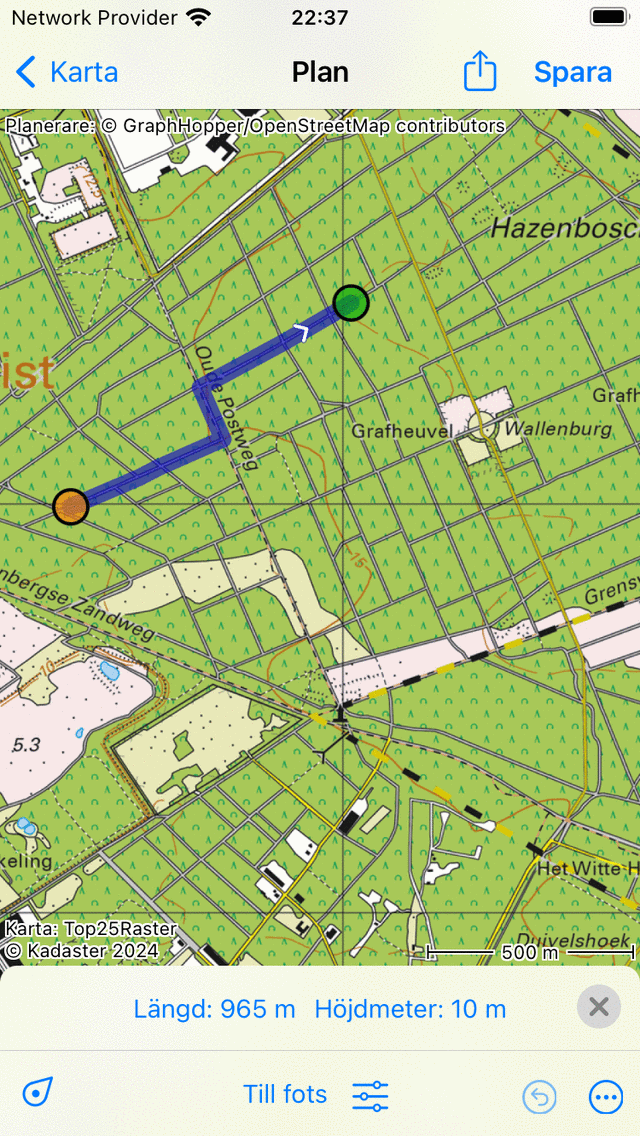
En rutt planeras mellan två manuellt vägpunkter.¶
Genom att planera en rutt flyttas ruttpunkterna automatiskt till närmaste kända väg.
Genom att släppa den blå ruttpunkten kommer den att väljas automatiskt och färgas grön. Den ursprungligen valda vägpunkten kommer att avmarkeras och blir orange.
Längden på den planerade rutten anges i ruttplanerarens överlägg längst ner. Om du trycker på längden zoomar kartan till den planerade rutten. Även den totala uppstigningen visas i överlägget. Om du trycker på den totala uppstigningen kan du visa en höjdprofil för den planerade rutten.
För att förlänga rutten måste du lägga till en tredje ruttpunkt, genom att trycka länge på kartan. Ett exempel visas nedan:
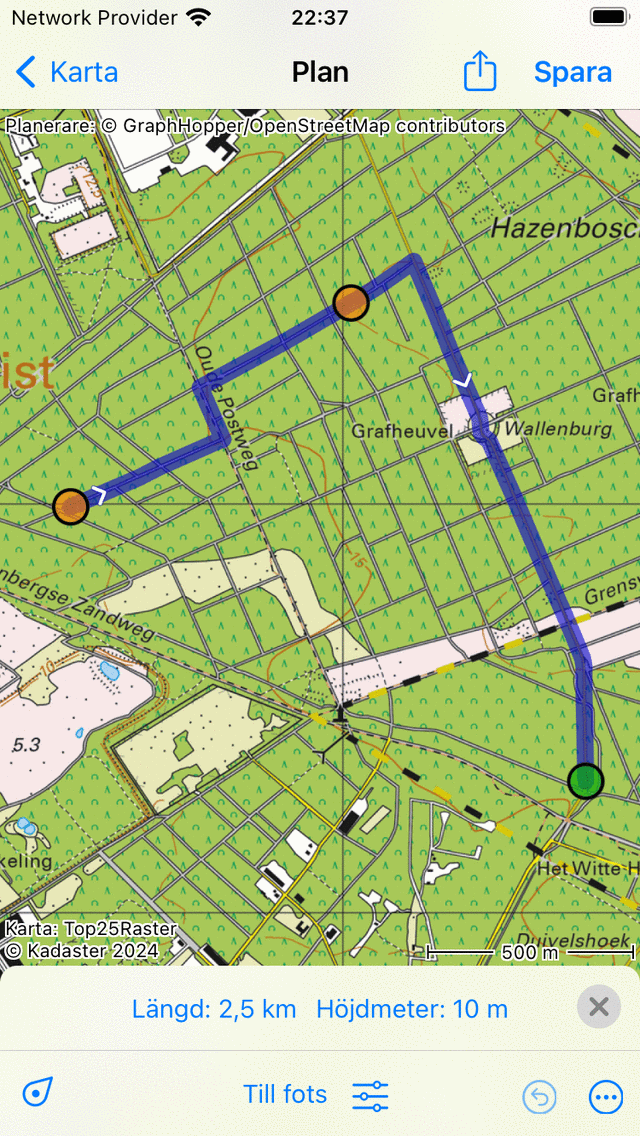
En rutt planeras via tre ruttpunkter.¶
Planera en tur och retur¶
För att planera en rundresa måste du först skapa flera ruttpunkter som i exemplet ovan. Tryck sedan på den första ruttpunkten. Ett popup-fönster visas där du blir ombedd att planera till eller välja startpunkten. Om du trycker på ”Planera till startpunkt” kommer rutten att stängas, som du kan se i exemplet nedan:
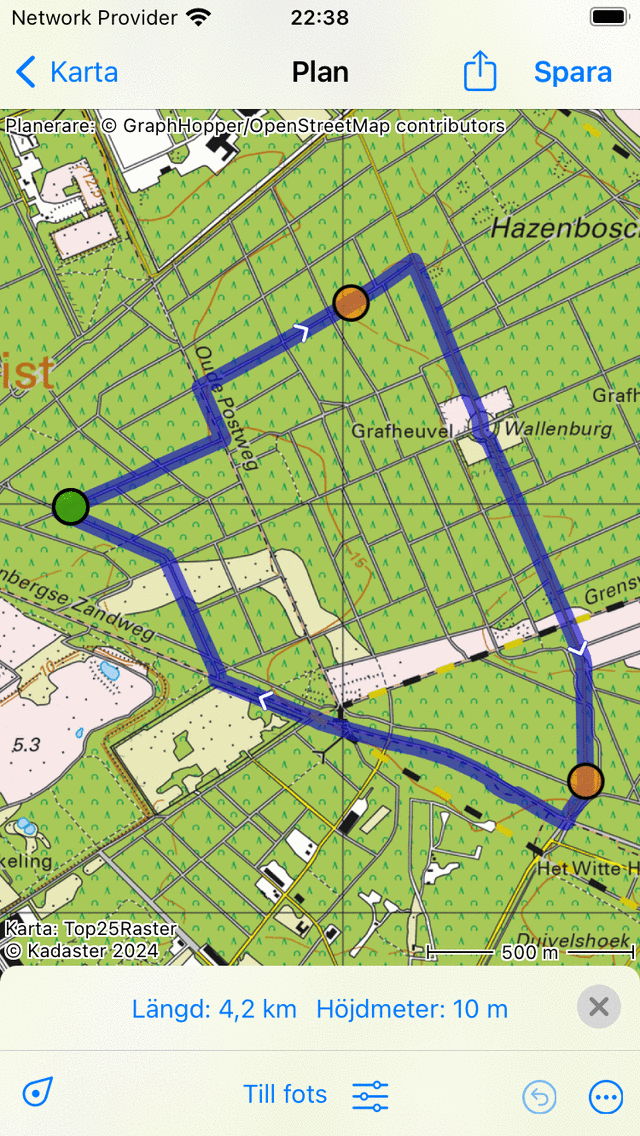
En rundtursrutt planeras via tre ruttpunkter.¶
Välja ruttpunkter¶
Du kan välja en ruttpunkt genom att trycka på (trycka kort) på en ruttpunkt. Den tryckta ruttpunkten blir grön. En ruttpunkt som omedelbart följer en vald ruttpunkt kommer att färgas lila. På detta sätt kan du alltid återställa ruttens riktning. Alla andra ruttpunkter kommer att färgas orange.
Flyttpunkter¶
Om du vill flytta en flödespunkt väljer du först önskad ruttpunkt genom att trycka på den. Rutpunkten blir grön. Därefter trycker du länge på den valda ruttpunkten. Håll fingret på skärmen och dra ruttpunkten till den nya positionen. Ett exempel visas nedan:
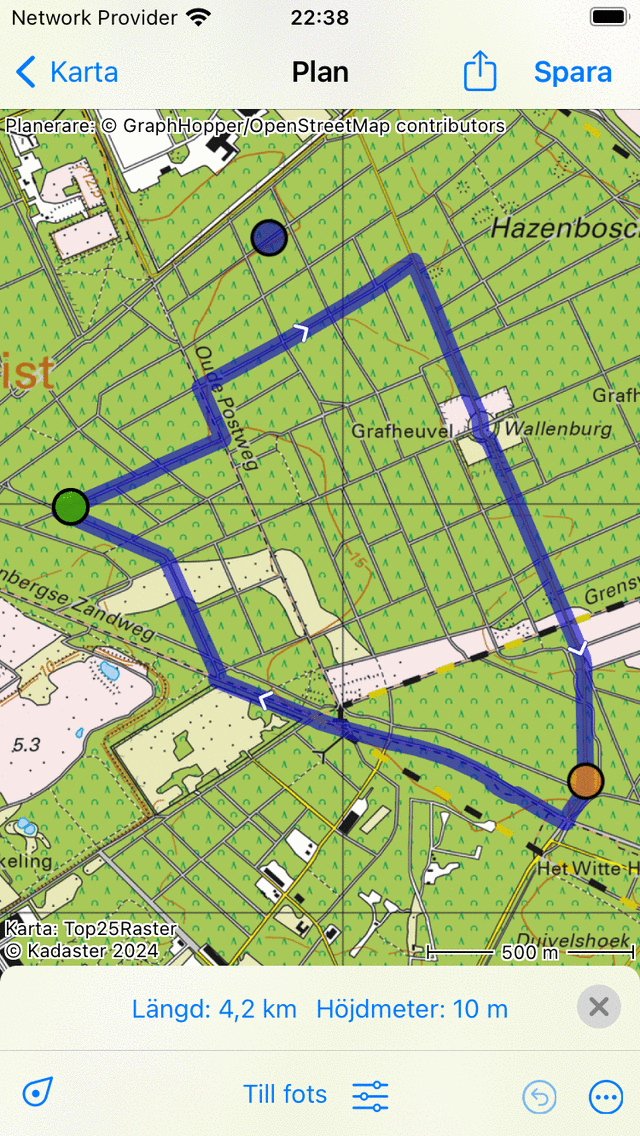
Flyttar en ruttpunkt.¶
Om du släpper den flyttade sträckpunkten beräknas den nya rutten automatiskt enligt bilden nedan:
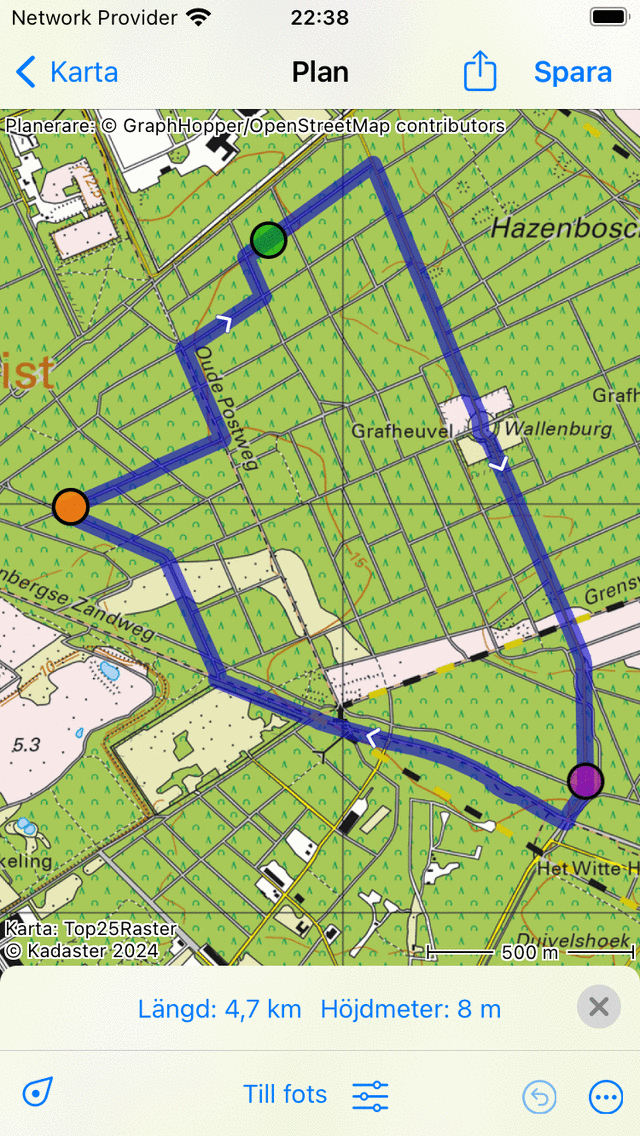
Nyplanerad väg efter att ha flyttat en rutt punkt¶
Infoga ruttpunkter¶
För att infoga en ruttpunkt mellan två befintliga ruttpunkter måste du först välja den ruttpunkt som ligger strax före den ruttpunkt som du tänker infoga. För att välja ruttpunkt behöver du bara trycka på den (tryck kort).
Om den valda ruttpunkten inte är den sista ruttpunkten visas en lila ruttpunkt. Det är ruttpunkten som direkt följer den gröna ruttpunkten. En infogad ruttpunkt infogas mellan den gröna och den lila punkten.
Om du trycker länge på kartan visas en blå ruttpunkt. Om du håller fingret på kartan kan du dra den här punkten till önskad position. Ett exempel visas nedan:
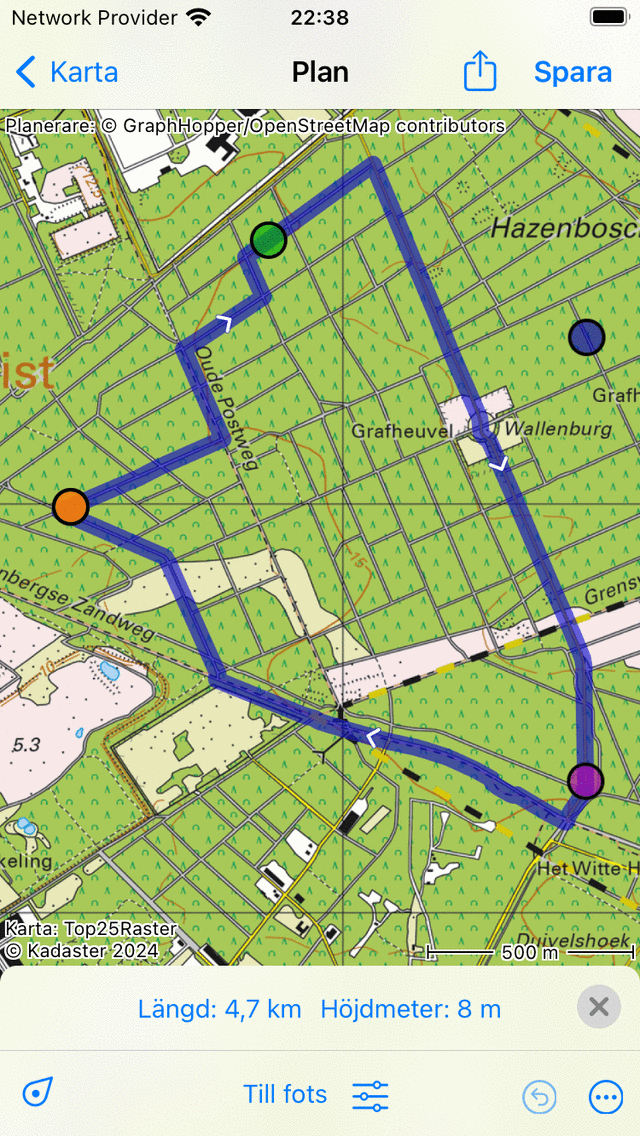
En ny ruttpunkt (blå) infogas mellan markerad (grön) och följande ruttpunkt (lila).¶
Om du släpper fingret från skärmen kommer rutten mellan den gröna och lila rutten nu att gå via den infogade ruttpunkten. Detta illustreras i figuren nedan:
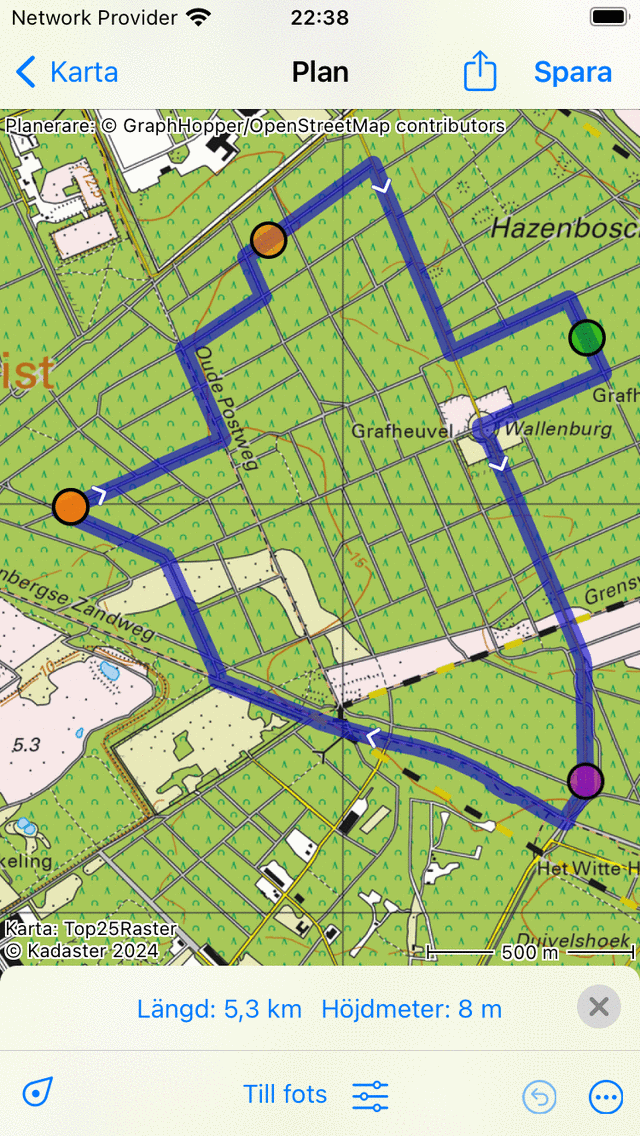
Den nyligen planerade rutten går via den infogade vägpunkten.¶
Om den nya rutten har beräknats väljs den infogade vägpunkten automatiskt och färgas grön.
Det är också möjligt att infoga en ruttpunkt på den aktuella rutten. Tryck länge på rutten, en ny blå ruttpunkt visas. Om du flyttar fingret runt kan den nya ruttpunkten bara flyttas längs ruttlinjen. Om du släpper fingret sätts ruttpunkten in.
Ta bort vägpunkter¶
För att ta bort en ruttpunkt måste du först välja önskad ruttpunkt genom att trycka på den. Tryck sedan länge på den här ruttpunkten, håll fingret på skärmen och dra den till skärmens övre eller nedre del. Du kommer att se att rutten punkten försvinner. Ett exempel visas nedan:
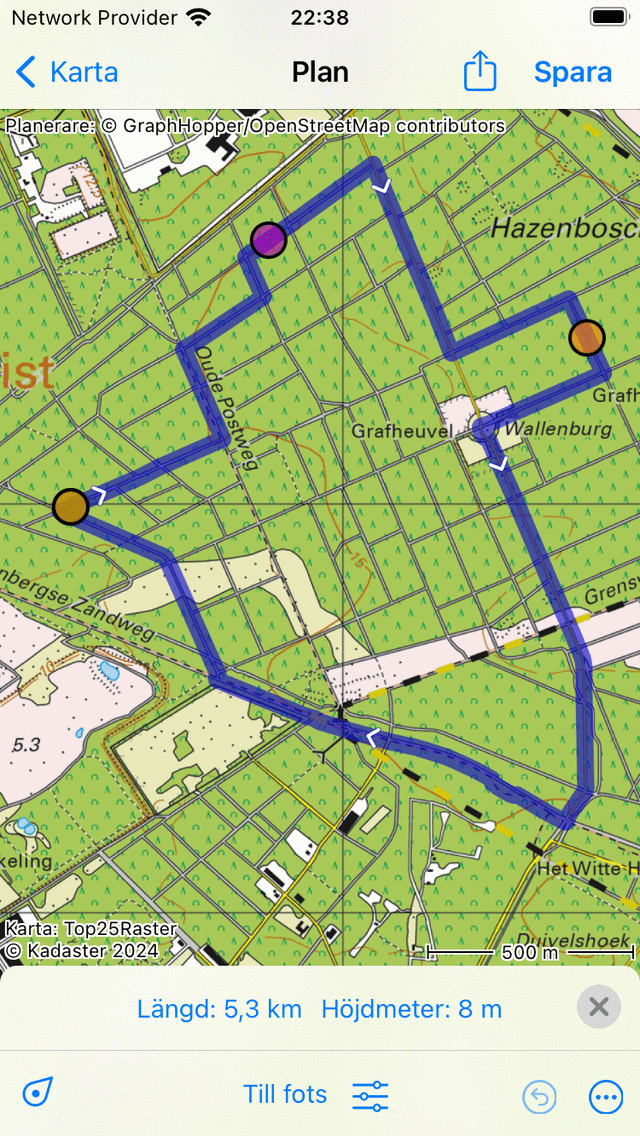
Ta bort en ruttpunkt genom att dra den längst upp eller ned på skärmen.¶
Om du har dragit ruttpunkten längst ner eller högst upp på skärmen kan du släppa den. Ruttpunkten kommer att tas bort och rutten kommer att beräknas om som du kan se nedan:
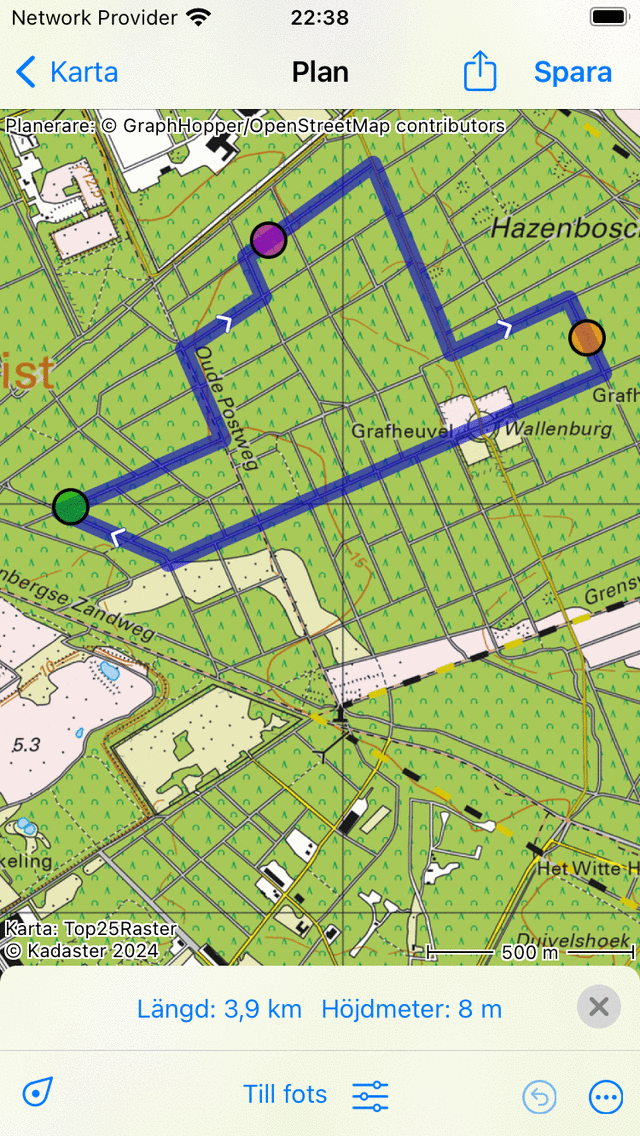
Rutten efter att ha tagit bort en vägpunkt.¶